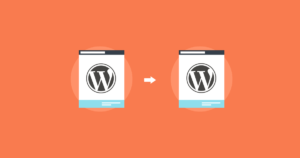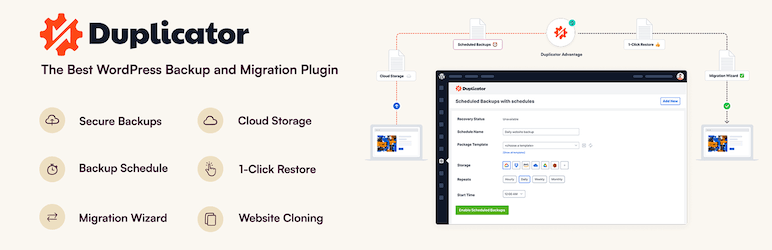Durante l’utilizzo di WordPress, probabilmente ti imbatterai in una situazione in cui è necessario clonare un sito WordPress. Potrebbe essere necessario un ambiente sicuro per testare nuove funzionalità o forse stai pianificando di migrare l’intero sito web in un nuovo host. La domanda diventa quindi: come posso essere certo che il processo di clonazione del sito WordPress si interrompa senza intoppi?
Questo è quello che ti spiegheremo in questo post. Per farlo, useremo un plugin gratuito chiamato Duplicator. Questo strumento ti consentirà di creare copie completamente operative del tuo sito WordPress e installarle su qualsiasi server web che supporti WordPress.
Grazie alla facilità con cui Duplicator per WordPress consente di copiare un sito web, è la soluzione perfetta per la creazione di siti di staging, un cambio del nome di dominio o anche la migrazione del sito su un nuovo host .
In questo articolo, vedremo i vari motivi per cui vorresti clonare un sito WordPress. Quindi, ti spiegheremo come farlo in quattro semplici passaggi utilizzando il plugin Duplicator per WordPress.
Mettiamoci al lavoro!
Perché dovresti clonare un sito WordPress
Innanzitutto, parliamo di cosa significhi il termine “clonazione” in questo contesto. Clonare un sito WordPress è diverso dal creare un backup. La clonazione comporta la creazione di una copia completamente operativa del tuo sito che è impostata in una posizione specifica, mentre il backup del tuo sito comporta una copia “dormiente” dei file del tuo sito che può essere archiviata ovunque per essere conservata.
Clonare un sito WordPress può tornare utile in diverse situazioni, tra le quali:
- Quando necessiti di un sito web di gestione temporanea : testare gli aggiornamenti importanti live è un’attività rischiosa e la presenza di un clone del sito garantisce che le modifiche vengano eseguite senza problemi prima di aggiornare il sito live.
- Ai fini della migrazione: se hai deciso di cambiare hosting web, puoi copiare il sito web e configurarlo esattamente come prima sul nuovo server.
- Cambio del nome di dominio: un cambio del nome di dominio comporta, in parte, la “clonazione” del sito in una nuova posizione sul server
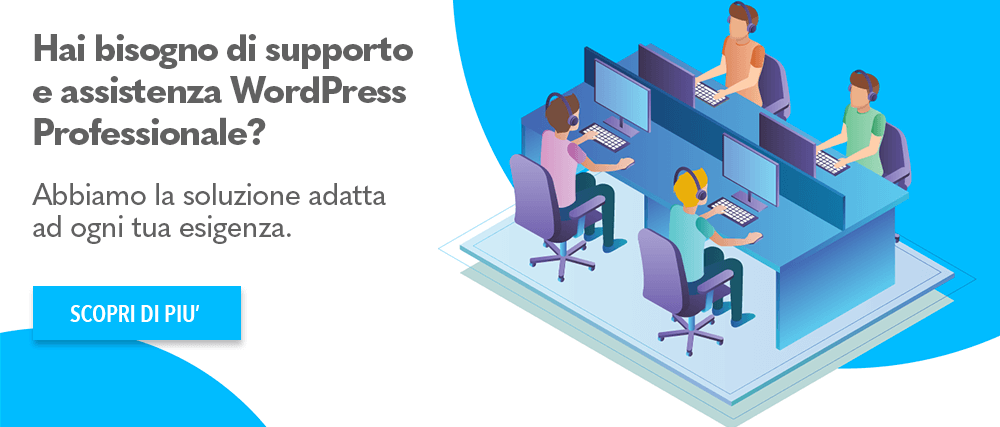
Come clonare un sito usando Duplicator WordPress (in quattro semplici passaggi)
Prima di passare al primo step per clonare il tuo sito WordPress, devi configurare un account in un host web diverso o creare un ambiente locale in cui puoi ospitare il clone del tuo sito. Ci occuperemo di questo in seguito, durante il processo di clonazione.
Passaggio 1: crea una copia del tuo sito e scaricalo
Innanzitutto, dovrai installare e attivare il plugin Duplicator WordPress sul tuo sito originale. Quindi, vai alla tua dashboard e cerca la nuova scheda Duplicator . Cliccaci e scegli l’ opzione Crea Nuovo :
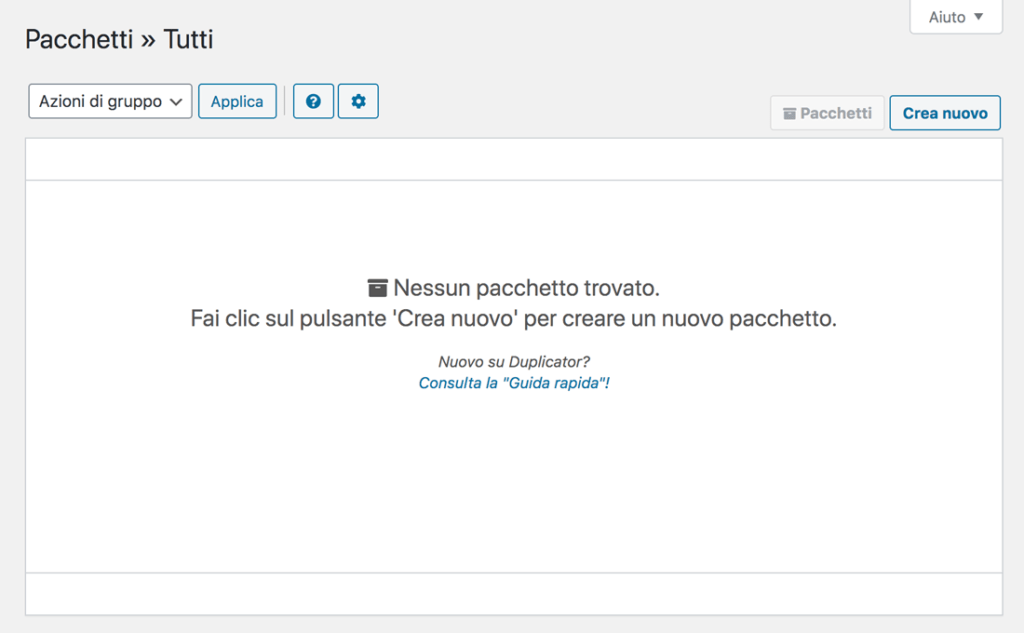
Un “pacchetto” di WordPress Duplicator è costituito da una coppia di file che consente di impostare un clone del sito web su un nuovo server utilizzando un programma di installazione autonomo. Il plugin ti consente di creare quanti di questi pacchetti desideri. Tutto quello che devi fare è inserire un nome a scopo identificativo, quindi fare clic su Successivo :
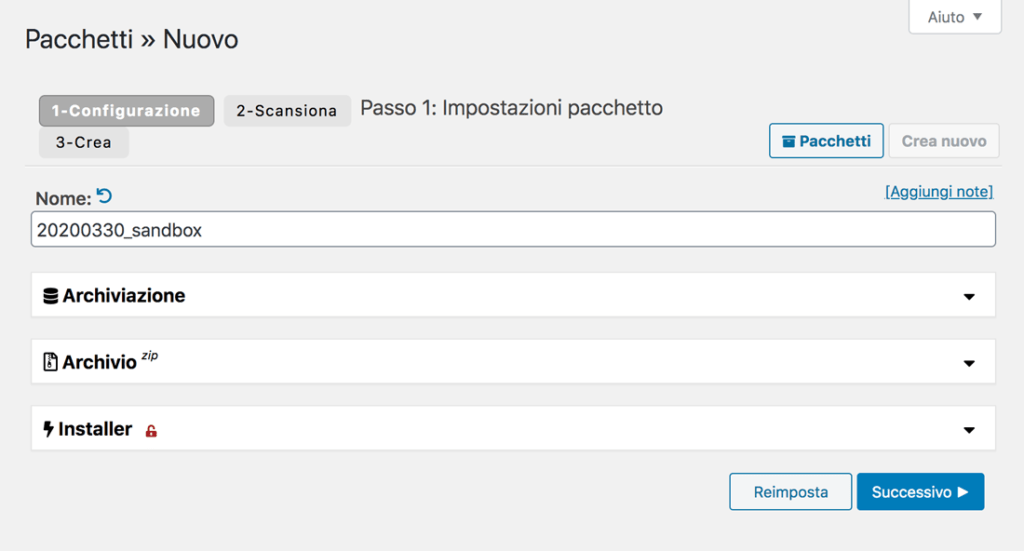
A questo punto, Duplicator potrebbe segnalarti che ci sono problemi con le tue impostazioni. È normale che vengano visualizzati un avviso o due, a seconda dell’host web e delle dimensioni del sito.
In questo caso, seleziona la casella Sì. Continua con il processo di creazione! nella parte inferiore della pagina e quindi fai clic su Crea :
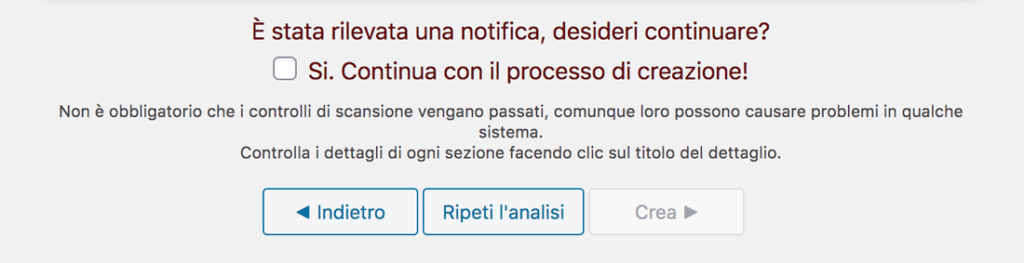
Ora dai al plugin un pò di tempo per lavorare :
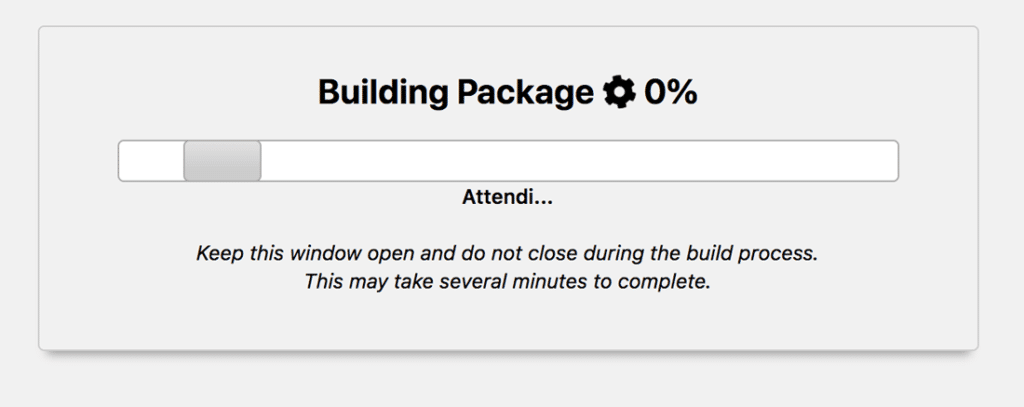
Al termine del processo, avrai la possibilità di scaricare i due file che abbiamo menzionato in precedenza:
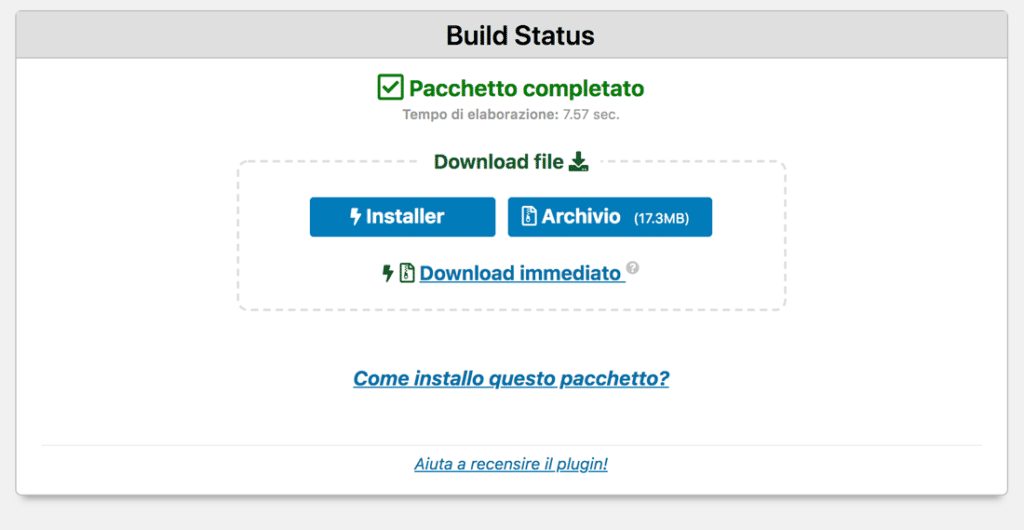
Scaricali sul tuo computer come faresti con qualsiasi altro file e prendi nota di dove li hai salvati: ne avrai bisogno tra un momento.
Passaggio 2: carica la copia del tuo sito sul tuo server
Il prossimo passo è caricare entrambi i file scaricati sul nuovo server. Per fare ciò, ti consigliamo di utilizzare un client FTP. Se non ne hai ancora uno configurato, ti consigliamo FileZilla .
Dovrai accedere al tuo nuovo server tramite FTP utilizzando le credenziali ottenute quando ti sei registrato al corrispondente host web:
Una volta entrato, copia entrambi i file nella directory principale del tuo server – che di solito si chiama www o public_html– quindi procedi al passaggio successivo.
Passaggio 3: imposta un database per il clone del tuo sito web
Ogni sito web WordPress ha bisogno di un database corrispondente per memorizzare le sue informazioni e il tuo clone non fa eccezione. In questo passaggio, creeremo un database vuoto in cui risiederà il tuo sito clonato in preparazione del passaggio numero quattro. In questo modo, sarai in grado di utilizzare il programma di installazione Duplicator WordPress per importare i contenuti del database del tuo sito originale in quello nuovo.
Se stai utilizzando un normale host web, troverai diverse opzioni relative ai database all’interno di cPanel. Cerca il menu database MySQL :
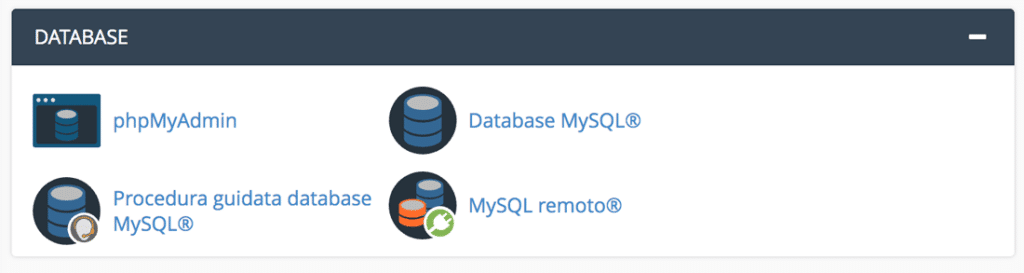
Una volta entrato, cerca la sezione per creare un nuovo database. Scegli un nome (preferibilmente qualcosa correlato al tuo sito web) e conferma la tua scelta facendo clic sul pulsante Crea database :
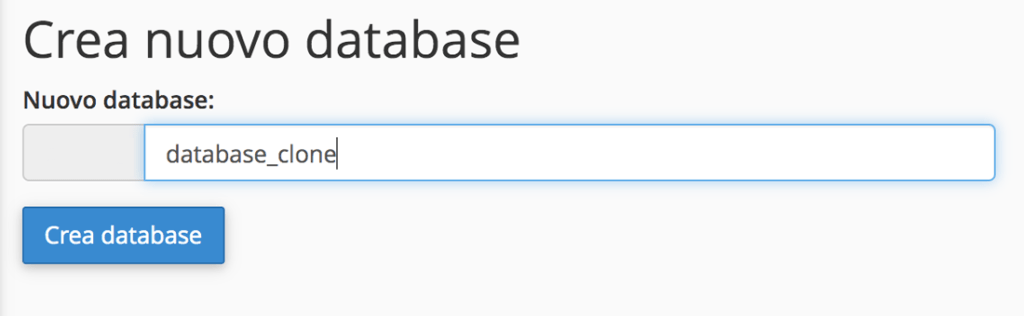
Ora scorri verso il basso fino a trovare la sezione Aggiungi nuovo utente . Scegli un nome per il tuo utente e una password, quindi conferma la tua scelta. Ora vai all’opzione Aggiungi utente al database, individua l’utente che hai appena creato e seleziona il tuo nuovo database dal menu a discesa:
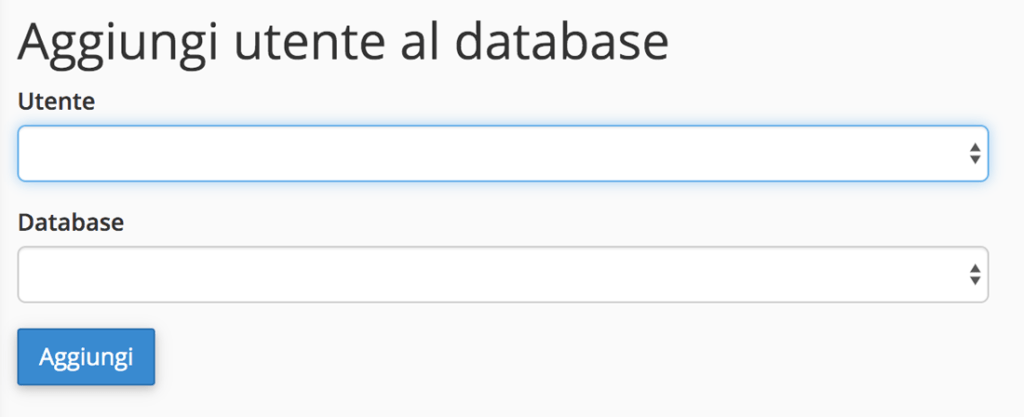
A questo punto, lo strumento ti chiederà di confermare quali privilegi desideri che il tuo nuovo utente abbia. Assicurati di spuntare l’opzione che dice Tutti i privilegi, che garantirà l’accesso completo. Ora, salva il nome del tuo database e le informazioni del tuo utente – ti serviranno tra un minuto.
Passaggio n. 4: esegui il programma di installazione di Duplicator WordPress e termina il processo di clonazione del sito
Ora che entrambi i file si trovano sul tuo server principale , accedi al tuo nuovo sito web tramite il browser e aggiungi /installer.php all’URL, come nell’esempio seguente:
http://www.wordpresssitoclone.it/installer.phpCiò ti consentirà di accedere al file installer.php scaricato durante il passaggio n. 1 e di avviare il processo per copiare il sito. A questo punto, WordPress Duplicator ti dirà se ci sono problemi con i tuoi file e ti chiederà conferma che vuoi procedere.
Dopo aver fatto clic su Avanti, Duplicator impiegherà un pò di tempo per decomprimere i file. Al termine, ti verrà chiesto di inserire i dettagli per il tuo nuovo database. Fai clic su Avanti quando sei pronto e il plugin importerà il tuo vecchio database nel nuovo:
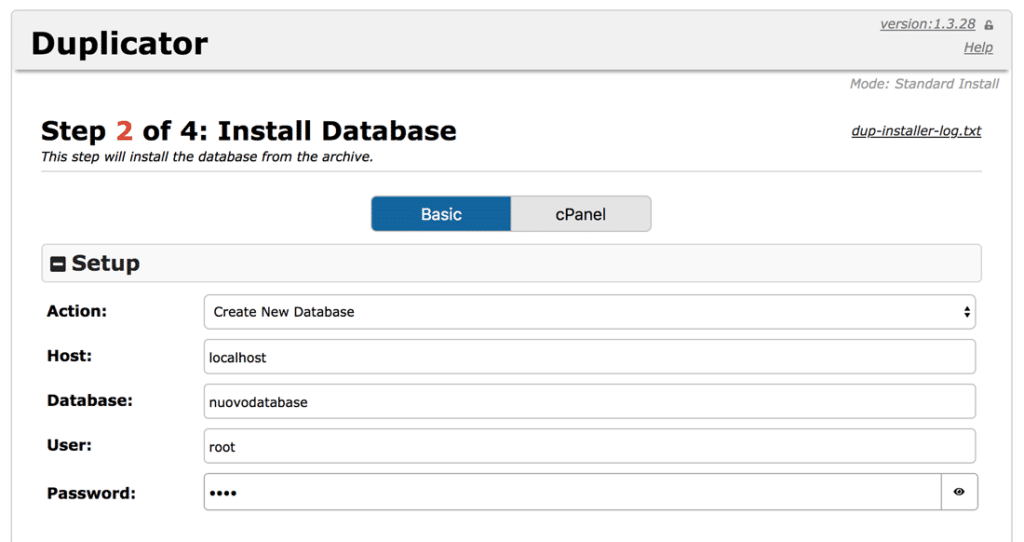
Infine, Duplicator ti chiederà di confermare l’URL, il percorso di installazione e il titolo del tuo “nuovo” sito. Compila questi campi e fai clic su Avanti un’ultima volta:
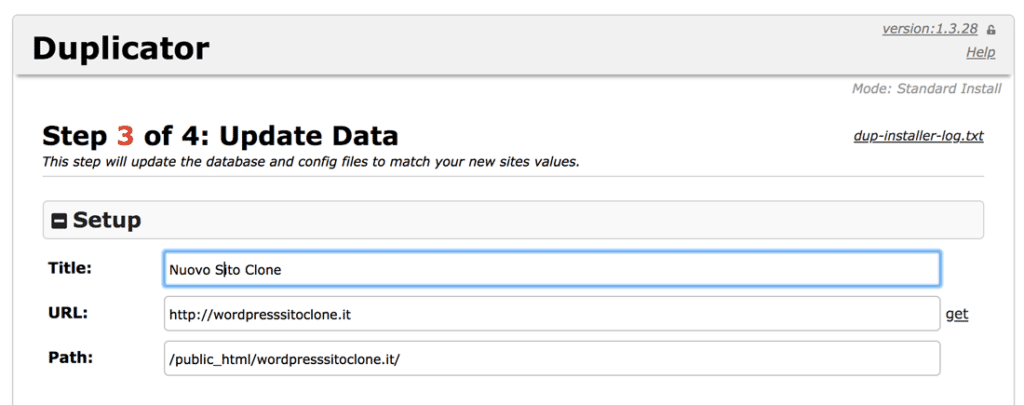
Per concludere, il programma di installazione ti chiederà di aggiornare la struttura del permalink, testare il corretto funzionamento del sito web clonato ed eliminare sia il programma di installazione che i file di archivio. Per fare ciò, fai clic su ciascuno dei pulsanti che ti mostra in ordine e lascia che Duplicator faccia il lavoro per te:
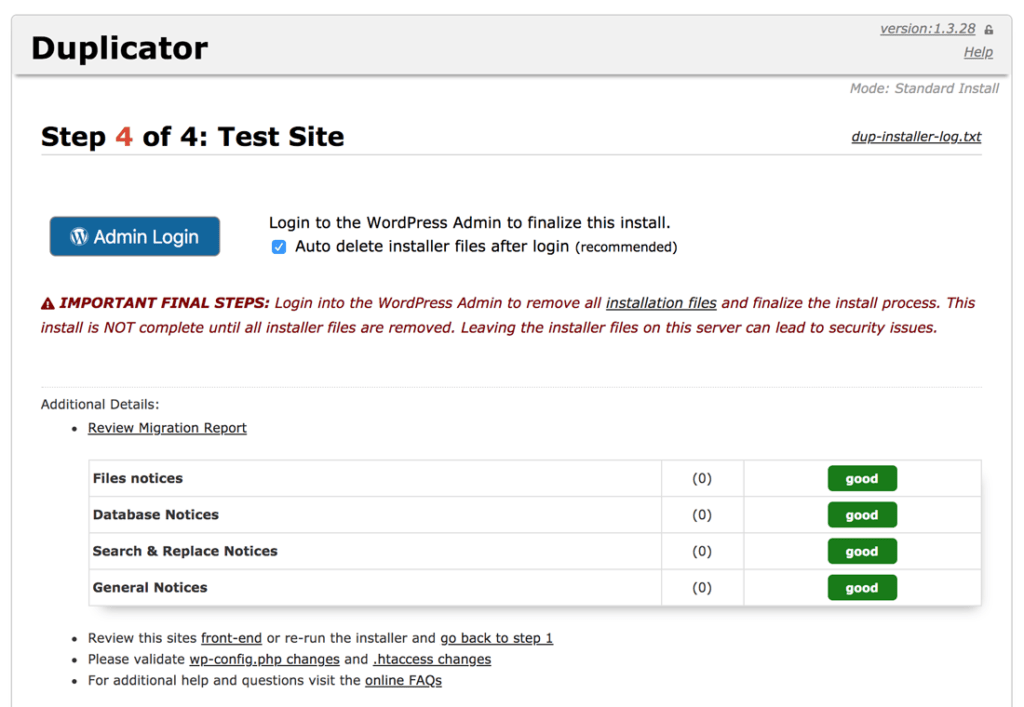
Puoi congratularti con te stesso! Hai imparato a clonare un sito WordPress!
Conclusione
Clonare un sito WordPress potrebbe sembrare un problema insormontabile, ma in realtà non deve spaventarti, sebbene siano necessari diversi passaggi non è una sfida insuperabile e il plugin Duplicator per WordPress rende semplice la maggior parte del processo.
Questo è tutto ciò che serve per clonare un sito WordPress con Duplicator:
- Crea una copia del tuo sito e scaricalo.
- Carica la copia del tuo sito web sul tuo nuovo host web.
- Imposta un database per il clone del tuo sito web.
- Esegui il programma di installazione di Duplicator e termina il processo di clonazione.
Buon lavoro!